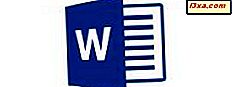
การทำงานกับเอกสารโดยปกติจะไม่ใช่งานขั้นตอนเดียว: คุณไม่เพียง แต่สร้างเอกสารใหม่และใช้งานได้ภายในสองนาที ในบางช่วงเวลาคุณจะต้องบันทึกข้อมูลเหล่านี้เพื่อทำงานต่อในภายหลัง แอป Microsoft Office สำหรับ Android ช่วยให้คุณสามารถทำสิ่งนี้ได้และคุณยังสามารถเข้าถึงเอกสารของคุณในบริการคลาวด์ต่างๆไม่เพียง แต่ในอุปกรณ์ในท้องถิ่นของคุณเท่านั้นเพื่อให้คุณสามารถเข้าถึงได้ทุกที่ทุกเวลา ต่อไปนี้เป็นวิธีที่คุณสามารถเปิดเอกสารที่เก็บไว้ในที่ต่างๆได้!
วิธีการเปิดเอกสารล่าสุดใน Microsoft Word สำหรับ Android
แน่นอนคุณต้องเปิดเอกสารใน Word ก่อนจึงจะสามารถเปิดเอกสารได้ แตะไอคอน " แอปทั้งหมด" บนหน้าจอหลักซึ่งเป็นภาพที่ดูเหมือนเป็นเส้นตาราง
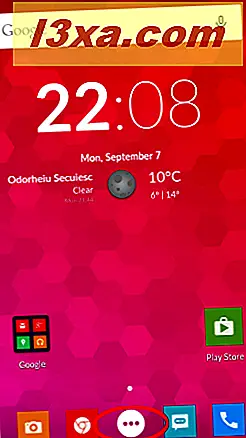
ค้นหาไอคอน Word และแตะเพื่อเปิดแอป
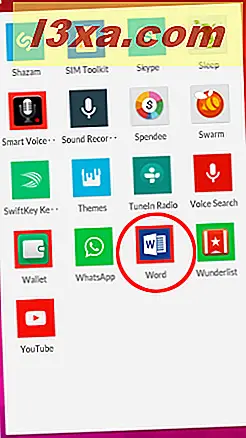
คุณจะเห็นเอกสารล่าสุดทั้งหมดที่คุณได้ดำเนินการอยู่ไม่ว่าจะจัดเก็บไว้ที่ไหนก็ตามเพียงแตะที่ไฟล์ใด ๆ ก็ตามเพื่อเปิดไฟล์
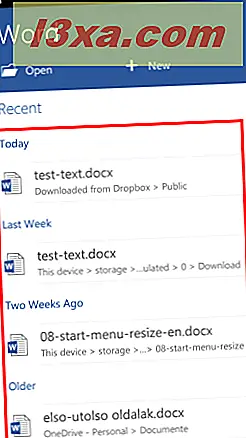
วิธีเปิดเอกสารที่เก็บไว้ในอุปกรณ์ของคุณด้วย Microsoft Word สำหรับ Android
หากคุณกำลังมองหาเอกสารที่คุณไม่ได้ใช้งานเมื่อเร็ว ๆ นี้ให้แตะไอคอน เปิด บนหน้าจอหลักของแอป
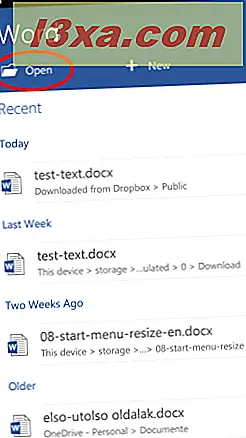
ตอนนี้คุณอยู่ที่หน้าจอ เปิด - นี่คือที่ที่คุณสามารถเข้าถึงเอกสารทั้งหมดของคุณได้ หากต้องการเปิดเอกสารจากอุปกรณ์ของคุณให้แตะ อุปกรณ์ นี้
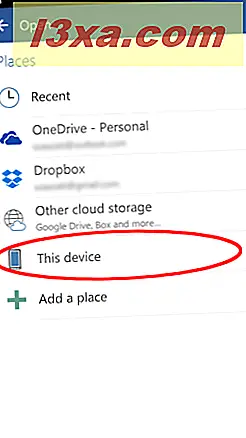
ไปที่โฟลเดอร์ที่เก็บเอกสารไว้โดยแตะที่ชื่อโฟลเดอร์
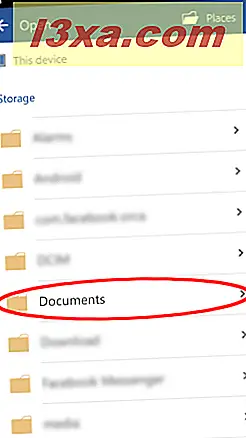
สุดท้ายให้แตะชื่อเอกสารเพื่อเปิด
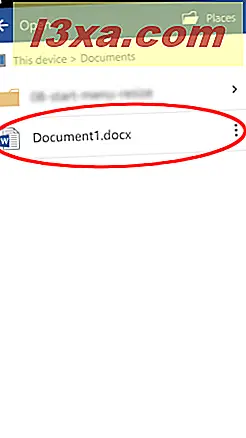
วิธีการเปิดเอกสารจาก OneDrive ของคุณด้วย Microsoft Word สำหรับ Android
หากต้องการเปิดเอกสารที่จัดเก็บไว้ใน OneDrive ของคุณให้ไปที่หน้าจอ เปิด โดยแตะที่ Open บนหน้าจอหลักใน Word
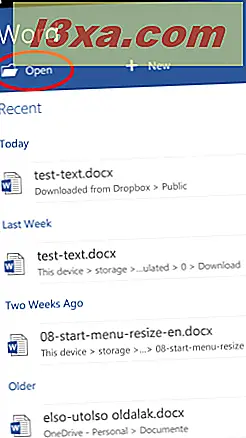
ตอนนี้ให้แตะ OneDrive เพื่อเข้าถึงไฟล์ของคุณที่นั่น
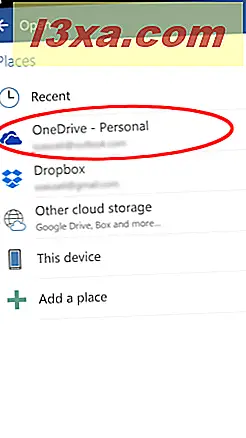
เลือกโฟลเดอร์ที่เก็บเอกสารของคุณโดยแตะที่ชื่อ
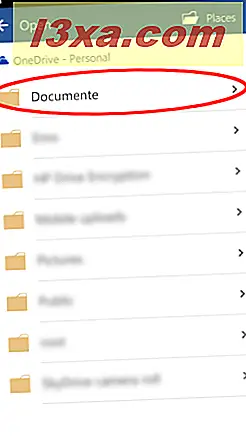
สุดท้ายให้แตะที่ชื่อเอกสารเพื่อเปิด
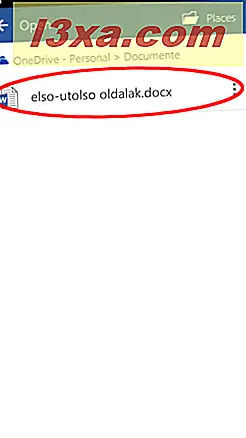
วิธีการเปิดเอกสารจาก Dropbox ของคุณด้วย Microsoft Word สำหรับ Android
เช่นเดียวกับที่อื่น ๆ การเปิดไฟล์ของคุณใน Dropbox จะ เริ่มต้นด้วยการแตะที่ไอคอน Open บนหน้าจอหลัก
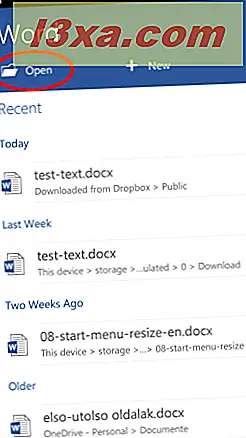
ที่นี่คุณต้องแตะ Dropbox เพื่อดูไฟล์ที่เก็บไว้
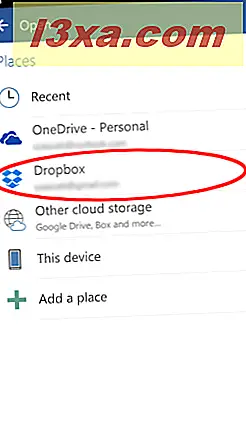
เลือกโฟลเดอร์ที่เอกสารของคุณอยู่โดยแตะที่ชื่อ
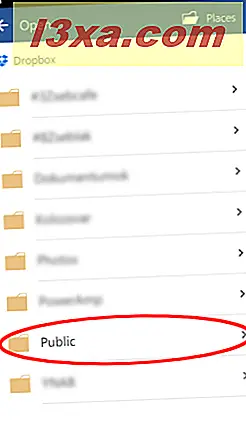
ขั้นตอนสุดท้ายคือการแตะชื่อของเอกสารเพื่อโหลดไฟล์ใน Word
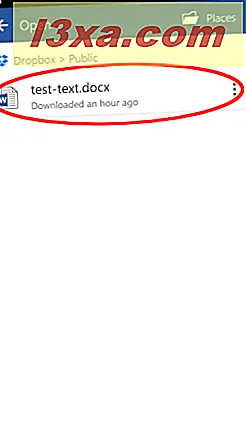
ข้อสรุป
Microsoft Word สำหรับแอนดรอยด์เป็นแอปที่ทันสมัยซึ่งหมายความว่าระบบนี้ไม่เพียง แต่พึ่งพาพื้นที่เก็บข้อมูลในตัวเครื่องเท่านั้น แต่ยังช่วยให้คุณสามารถเข้าถึงบัญชีเก็บข้อมูลระบบคลาวด์ที่ต่างกันได้ง่ายและง่ายดายดังนั้นคุณจึงไม่ต้องกังวลกับการเข้าถึงเอกสารใด ๆ เก็บไว้ในบริการคลาวด์ที่แตกต่างกัน
การเปิดเอกสารที่เก็บไว้ในอุปกรณ์ของคุณบน OneDrive หรือบน Dropbox เป็นเรื่องง่ายมากและกระบวนการคล้ายกันมากดังนั้นคุณจึงไม่จำเป็นต้องเรียนรู้เมนูและการตั้งค่าต่างๆสำหรับแต่ละบัญชี หากคุณมีปัญหาใด ๆ ขอออกไปในความคิดเห็น!



